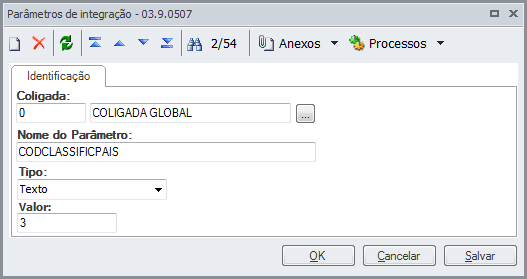Inserir aqui a parte do configurador EAI 2.0 Caso o cliente esteja utilizando a integração com o framework RM EAI 1.0, deve-se realizar a conversão para o EAI 2.0. Maiores informações de como realizar esta conversão consulte o documento Conversor do EAI 1.0 para EAI 2.0 do pacote Manutenção de Ativos x BackOffice RM. Após a conversão, acessar o novo Menu EAI 2.0 | Aplicativos e parametrizar o campo 'Endereço do EndPoint' com o caminho do WebService do Protheus. Informe também o usuário e senha a ser utilizado na autenticação do serviço.  Image Removed Image Removed
Endereço do EndPoint: http://[IP PROTHEUS]:[PORTA PROTHEUS]/EaiService.apw?WSDL  Image Removed Image Removed
No Menu EAI 2.0, acesse o sub-menu Parâmetros adapter:
 Image Added Image Added
 Image Removed Image Removed Image Added Image Added
Configure o parâmetro CODCLASSIFICPAIS com o código da tabela de classificação utilizada e associada aos países referente à classificação do IBGE.
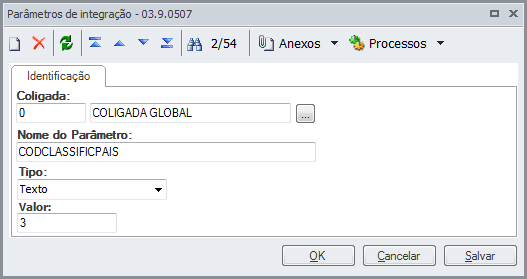
Informe os Códigos dos Tipos de Movimento criado/configurado anteriormente para cada um dos processos que será utilizado. É permitido configurar parâmetros de tipo de movimento para mais de uma coligada, lembrando que a coligada informada precisa estar integrada.
 Image Removed Image Removed Image Added Image Added
Observação: Este é apenas um exemplo, deve-se informar o Valor com o Código do Tipo de Movimento e Código de classificação de pais criado no ambiente que a integração está sendo implantada.
Confirmando a instalação da integração Caso deseje verificar, ou se precisar alterar, pode-se acessar os detalhes das configurações/parametrizações da integração através do Menu EAI 2.0, acessando o sub-menu Aplicativos  Image Added Image Added
 Image Added Image Added
 Image Added Image Added
Para visualizar as entidades integradas (sejam cadastros ou consultas) pode-se acessar o anexo de "Rotas" no cadastro de "Aplicativos" (mostrado logo acima).  Image Added Image Added
 Image Added Image Added
|